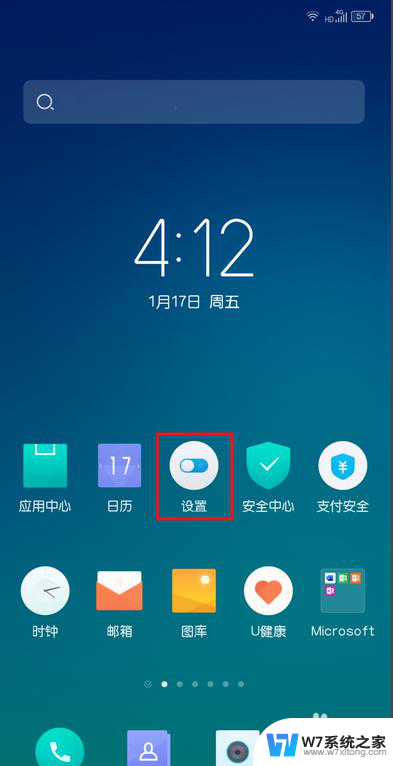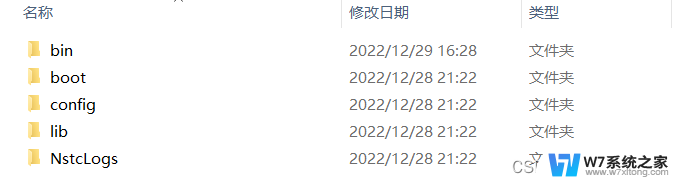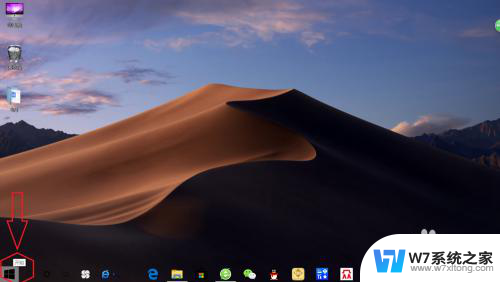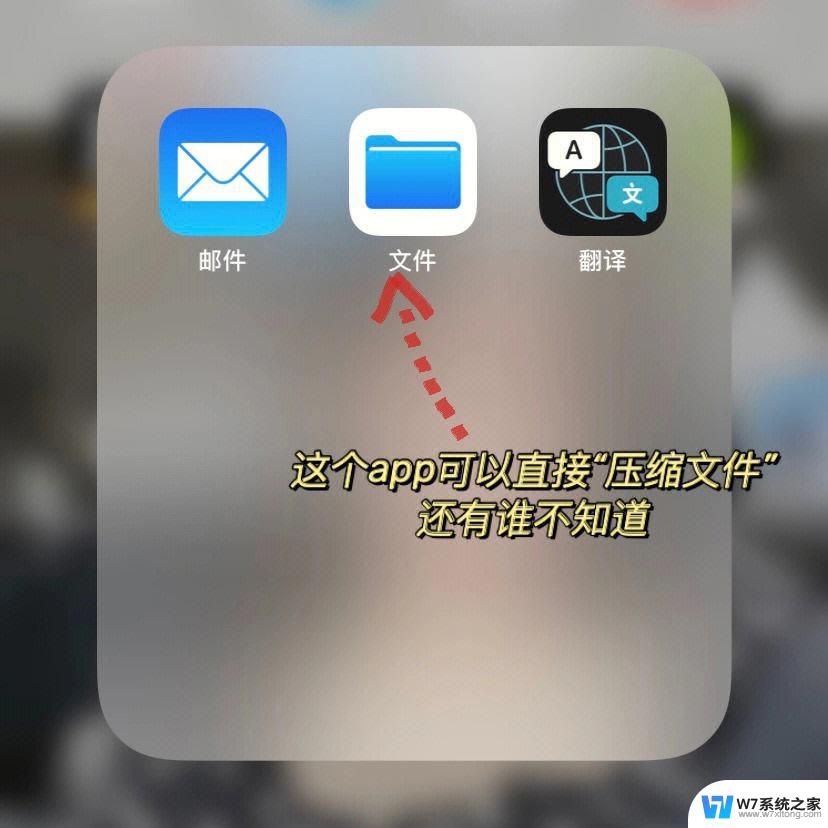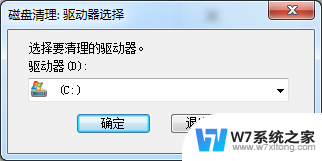window运行jar包 Windows双击无法运行jar文件
在Windows系统中,运行Java程序通常是通过双击运行jar文件来实现的,有时候我们会遇到这样的情况,双击jar文件却无法正常运行。这可能是由于系统设置、Java环境配置等原因导致的。接下来我们将探讨一些可能的解决方案,帮助您顺利运行jar文件。
具体方法:
1.下载并安装最新版的Java虚拟机(JVM)。
下载网址:http://www.java.com/zh_CN/
注意:无论是Win7还是WinXP,都需要事先下载并安装Java虚拟机。
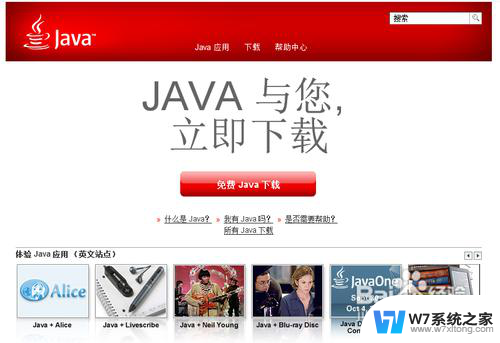
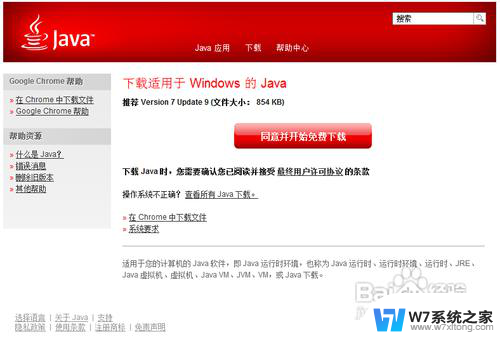
2.安装好Java虚拟机后,双击需要运行的jar文件或在jar文件上点击鼠标右键,在弹出的菜单中选择“打开方式”→“选择默认程序”。
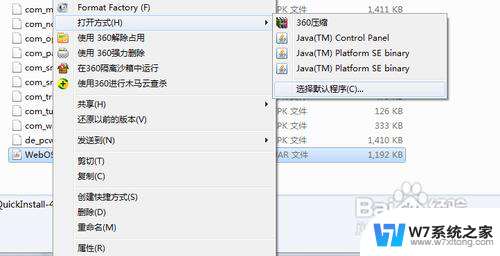
3.在“打开方式”设置窗口中点击选中选项“始终使用选择的程序打开这种文件”前的复选框,再点击旁边的“浏览”按钮。
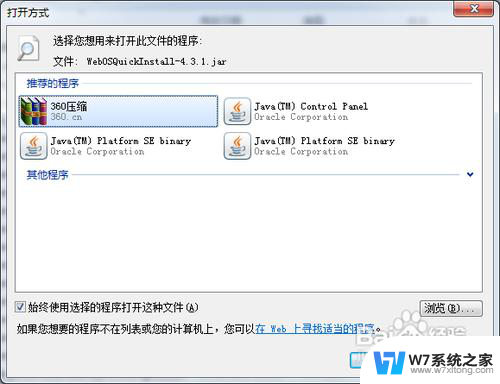
4.选择JAVA虚拟机的安装文件夹,如果安装的是Java 7,安装文件夹一般为“C:\Program Files\Java\jre7\bin”(具体文件夹请自行查找),找到javaw.exe文件,点击“打开”按钮。
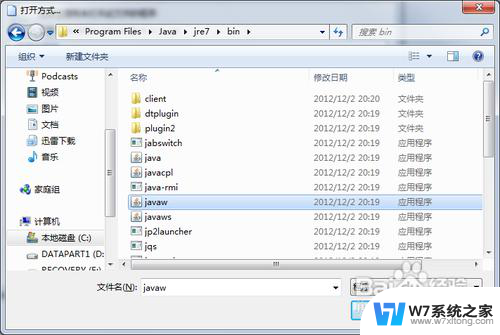
5.这时已经设置了使用javaw.exe应用程序来打开jar文件,可是实际上这时双击jar文件还是没有反应,这是因为没有设置打开文件参数导致的。
在Windows开始菜单的搜索框中输入“regedit”,在上方搜索出的文件regedit上点击鼠标右键。在弹出的菜单中选择“以管理员身份运行”。
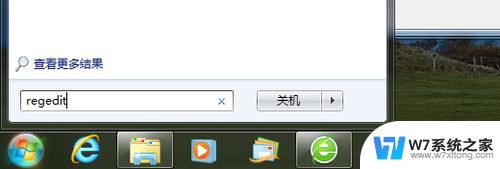
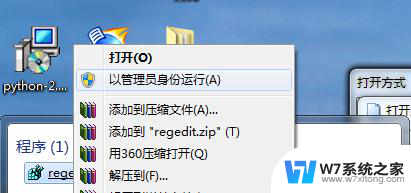
6.在注册表编辑器中,找到“HKEY_CLASSES_ROOT\Applications\javaw.exe\shell\open\command”,在其中文件打开命令中加入参数“-jar”(无引号)。修改后的数值类似:“"C:\Program Files\Java\jre7\bin\javaw.exe" -jar "%1"”(只需要添加-jar参数,无需修改其他信息),保存并退出注册表编辑器。
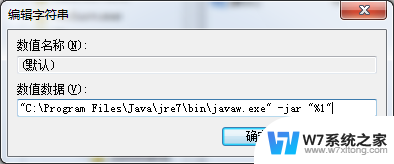
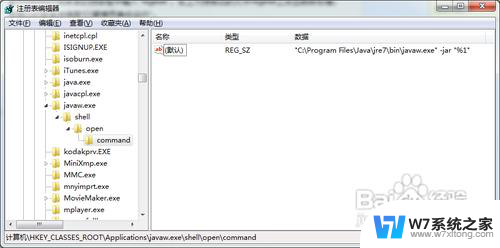
以上就是运行jar包的全部内容,有出现这种现象的朋友可以根据我的方法来解决,希望能对大家有所帮助。